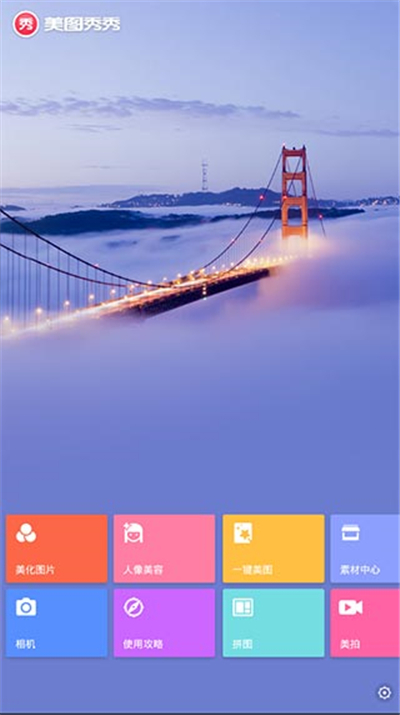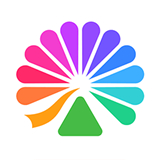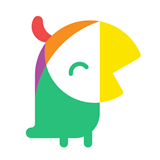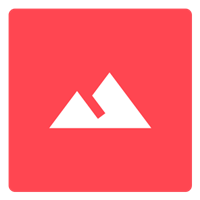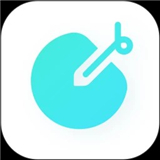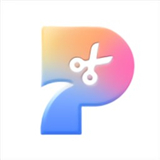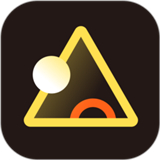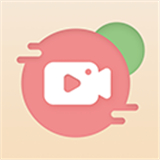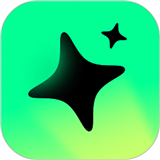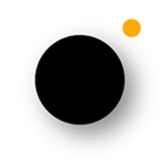美图秀秀新版免费下载一款打造无痕美颜效果的应用,美图秀秀新版免费下载界面哪里想瘦推哪里,操作简单快捷,海量素材可以免费使用,包括照片美化修图拼图等功能,它不仅可以帮助用户美化图片,软件内的广告稀少,想要体验美图秀秀新版免费下载功能服务的用户,赶紧来下载体验吧!
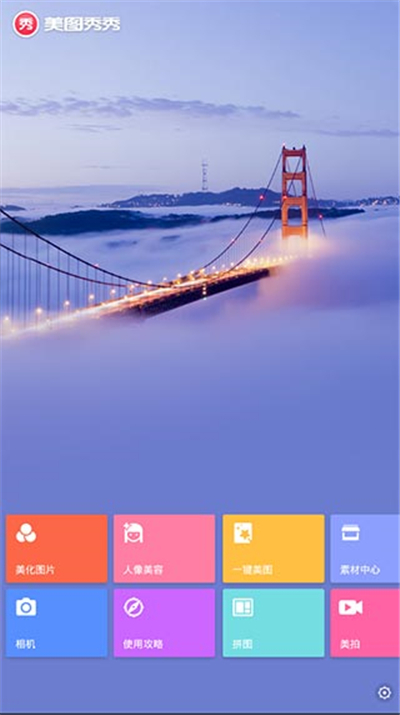
美图秀秀新版免费下载介绍
1、美图秀秀“私人相册”不仅可以分享照片,还可以进行日期记录,相册成员还可以对照片进行评论、回复等轻社交操作。
2、而在相册的私密保护措施上,美图秀秀进行了内容隔离、限制访问和外链加密、防盗链等措施以绝对保护“私人相册”使用者的数据内容安全。
3、对美图秀秀而言,“私人相册”是在挖掘用户使用痛点的新功能之一,同时进完善美图秀秀用户“拍照、修图、存储、晒照”的使用链路,让影像记录更为简单。在外界看来,此次“私人相册”的上线,凭借其简易的操作、轻社交的关联,以用户联动的方式为美图带来新的用户增长和使用粘性延长,同时逐步建立与完善社交链路。
美图秀秀新版免费下载风格
1、【美图配方·一键出片】春日配方上新!万物随春醒,美好皆可期。
2、【视频美容】视频美容,像P照片一样P视频。
3、【美容美妆】传图仿妆,精致妆容打印机。
4、如发现版本老旧,欢迎邮件反馈tousu@liqucn.com,或移步美图秀秀官网下载最新版
美图秀秀新版免费下载优势
智能美容:美肌、亮眼、脸型优化一键搞定;
磨皮美白:一键磨皮+美白,还可以调整肤色哦;
祛斑祛痘:轻轻一点,小痘痘不见了;
瘦脸瘦身:手指轻轻一推,哪里想瘦推哪里;
祛黑眼圈:快速抹去倦容,告别熊猫眼;
眼睛放大:告诉你瞬间放大眼睛的秘密;
神奇亮眼:轻轻一抹,闪亮双眸,打造无痕眼妆效果
美图秀秀新版免费下载更新
v9.7.0.0
1.【美容美发】你的专属Tony老师
全新升级「美发」,新增「染发」功能。
2.【美容美妆】新增「卸妆」功能
支持全脸或局部卸妆,让二次上妆更自然。
3.【共享修图】多人同时在线修合照
聚会合照轻松修,高清画质不压缩。
4.【美图配方】秋日配方上新
用美图配方记录不期而遇的温暖。
美图秀秀新版免费下载体验
美图秀秀怎么去水印?
有很多美图工具都有去水印的功能,美图秀秀是一款很好用的修图软件,而在美图秀秀里面可以使用消除笔来实现去水印的效果,对于一些需要对图片进行修改的人来说,是很好用的。下面就教大家如何使用美图秀秀去水印。
第一步:打开美图秀秀,点击【美化照片】;
第二步:选择需要去水印的照片;
第三步:向左滑动选择【消除笔】;
第四步:在水印地方进行涂抹,就成功的消除了水印;
第五步:最后只需点击【保存】即可将去水印的照片保存到手机相册了。
美图秀秀怎么用?
美图秀秀是一款简单又好用的修图App,使用美图秀秀App可以实现照片美化、人像美容、拼图以及美图黑科技等玩法,下面就带大家一起玩转美图秀秀App吧。
首先打开手机美图秀秀,找到【美化图片】按钮;
打开一张需要编辑的图片;
开始美化图片,可以根据自己的需求使用截图、调色(增强)、滤镜、马赛克、加贴纸、文字以及背景虚化等功能对照片进行美化;
如需人像美容,可在首页点选【人像美容】按钮;
选择需要美容的照片;
开始美容照片,根据自己的喜好选择美妆、一键美颜、磨皮、美肤以及面部重塑等功能;
编辑好照片以后,点击页面右上角【保存】按钮,即可将编辑好的照片保存到你的手机相册里了。
美图秀秀App拼图功能也是一项很方便的图片编辑功能,打开App首页点击【拼图】按钮;
选择需要拼图的照片,1到9张数量任君选择,选好照片后,点击【开始拼图】;
拼图功能中会根据你的拼图照片数量为你提供合适的拼图模板;
选择好拼图模板以后,点击页面右上角【保存】按钮即可。
美图秀秀App还有一个更好玩的功能叫【美图黑科技】,在App首页打开【美图黑科技】;
进入【美图黑科技】界面就可以看到有绘画机器人、少女照相馆、跨次元相机、梦幻娃娃机等功能可以体验;
美图秀秀怎么P图?
打开美图秀秀App,首页点击【美化图片】;
选取一张需要编辑的图片,在图片编辑界面可以实现截图、调色(增强)、滤镜、马赛克、加贴纸、文字以及背景虚化等操作;
如果是编辑人像照片的话,可以点击【去美容】按钮来编辑人像照片;
在人像美容编辑中可以实现美妆、一键美颜、磨皮、美肤以及面部重塑等等功能。
使用说明美化——
局部彩色笔
局部马赛克
首先,用美图秀秀打开一张照片:
然后选择美化界面上的局部马赛克功能,单击进入操作界面:
在左边调节适当的画笔大小和力度,然后在需要被马赛克的部分涂抹即可,如下图涂抹车牌一样。
打好马赛克后选择保存,在保存选项里选择保存路径和修改保存名称就可以拉。
局部变色笔
先启动软件打开图片:
在“图片处理”标签下,有局部变色笔,可以自定义喜欢的颜色,涂抹就OK了。
消除笔
美容——
瘦脸瘦身
磨皮祛痘
1、在软件下打开待处理的照片,进入“美容”菜单,选择“祛痘祛斑”,调整画笔大小,点击脸上痘痘明显的地方,点击应用。
2、接着还是在“美容”菜单下,选择“磨皮”分类,选择“整体磨皮”,选择“智能磨皮-轻度”,接着选择“自然磨皮-中度”。
3、然后选择“消除黑眼圈”,点击取色笔,选择下巴附近相对比较白的地方,涂抹比较红的地方,消除掉比较红的痘印。接着用同样的方法消除掉右脸颊痘印比较明显的地方,大功告成!
皮肤美白
1、在“美图秀秀”软件下,打开待处理的一张照片,进入“美容”菜单下,选择“皮肤美白”功能,在整体美白界面中选择合适的力度。
2、然后点击局部美白功能界面,调整合适的画笔大小和肤色,然后涂抹需要美白的部位就大功告成啦!
消除黑眼圈
在“美图秀秀”软件下打开待处理的照片,在“美容”菜单下,点击“消除黑眼圈”功能,设置画笔大小和力度,然后涂抹覆盖黑眼圈处,黑眼圈就会不见了哦!
其实让你告别黑眼圈只需一步,再加上一些其他的美容处理会让美丽容颜瞬间焕发,是不是很神奇?而且如果脸上还有黑痣痘痕等小瑕疵也可以在“消除黑眼圈”里进行处理呢!大家可以根据需要多多尝试,一定能收获更多的意外惊喜哦!
消除红眼
单击“美化”菜单下的“消除红眼”,调整画笔大小,妥当的比人物的瞳孔大一些。然后单击鼠标左键,红眼就不见啦。
睫毛膏、眼睛放大、眼睛变色
只需进入染发功能界面,选择合适的画笔大小,再挑选一个喜欢的颜色,涂抹头发即可哦,而且涂抹之后可以直接点击色盘,就能随意变换想要的发色啦!
启动美图秀秀软件:
打开照片进入“美容”标签下选择“纹身”:
选择“玫瑰”纹身图案,调整位置大小:
为了让图案融合进皮肤,我们鼠标右键选择“正面叠底(融合)”,这样更加逼真:
饰品——
静态饰品
饰品素材可以分为静态和动态两个分类,素材多以动态为主;静态素材则以“非主流印”为主,里面有很多素材图案。可以通过调整透明度、大小、方向来制作各种各样的组合效果。
动态饰品
动态素材一般是指GIF格式的多帧动画图片,和其他的素材一样也是通过调整透明度、大小、方向来制作想要的效果。要注意的是如果使用右键的“正片叠底”后,素材会和图片合并起来,无法再做动态效果。所以在做图的时候要注意,如果有动态饰品的话,就不能用“正片叠底”哦,而且记得保存时也需要保存为动态的GIF图片格式。
虽然美图秀秀在“饰品”中提供了多种多样的海量素材,但需求是无止境的,在菜单条的最后,有一个“导入物品”的功能,可以让你导入自己电脑中的素材加以利用。
文字——
漫画文字
“漫画文字”功能,在美图秀秀的“文字”菜单下就能找到。
动画闪字
注意:这种动态的文字,不能选择合并素材,否则就变成不会动的文字。
文字模板
1、在"美图秀秀"软件中打开需要添加文字的图片,点击"文字"菜单下的"静态文字"。
2、点击"静态文字"后会先出现默认的"请输入文字"字样,我们只要在文字编辑框中输入想写的文字后,点击"应用文字"即可。此时文字显示的还是默认的宋体,赶紧来选择一款合适网络字体替换一下。
3、想再输入一句话时重新使用"静态文字",却发现刚刚设置好的一切都变成了默认的设置。再重新设置有点懒,所以懒人的办法就是用右键复制出同样的文字素材。
4、虽然复制好了,文字可不能相同啊。来点煽情伤感符合意境的文字,记得输入完后要"应用文字"。当然字体还可以随意修改的,这都视乎你的习惯或者图片风格而定。
5、"网络文字"的英文效果同样的出色,线条的勾勒很独特,别具一格,用起来很有大片的范儿。
6、文字的排版已经完成了,可如果还想要和原图不同的味道,可以试下"阿宝色"一键处理特效,效果很不错,颜色更绚丽了,夜景也更加的漂亮。
边框——
一键边框
1、打开图片。运行美图秀秀软件,按提示打开照片。
2、加边框。点标题栏上的“边框”图标切换至边框页面,在页面左侧点击“简单边框”图标后,页面右侧会出现很多边框素材可供选择,在喜欢的边框上单击一下,页面会自动跳转到边框编辑框,这时就可以看到宝宝照片加上边框的效果了,如果不满意可以点右侧的素材更换边框,效果满意点“应用”。
3、保存。图片做好后点标题栏上的“保存”图标,在弹出的保存选项框里设置好保存的路径、名称等点保存就OK了。
文字边框
1、在“美图秀秀”中打开照片。适当调高亮度、对比度以及色彩饱和度,并使用透明度为50%的“粉红佳人”特效,让照片色调鲜亮起来。
2、点击“美容”“磨皮祛痘”,先使用一次“轻度磨皮”降除噪点,再调节磨皮画笔的力度和大小,对照片背景进行虚化处理,以此突出人物。
3、点击“美化”标签,适当调高色彩饱和度及清晰度后,分别使用透明度为100%的“HDR”、20%的“阿宝色”、40%的“冰灵”以及10%的“紫色幻想”进行特效叠加。
4、点击“裁剪”按钮,拖动矩形选框,裁剪掉照片上下多余的部分。
5、点击“边框”“文字边框”,给照片添加合适的边框素材及边框文字内容。
6、最后还可以点击“文字”“文字模板”添加合适的文字素材。并使用“拼图”“自由拼图”给照片添加白色拼图背景边框。
动画边框
1、首先,打开一张自己的照片。
2、图片处理中的"阿宝色"特效很另类,图片可以完全变一个风格。点击"图片处理",选择"时尚"中的"阿宝色"特效。
3、点击"饰品",选择一顶可爱的圣诞帽,并在调节框里做大小、位置等调节。
4、想要营造下雪的感觉其实很简单,点击"边框"选择"动画边框"后,再选择"圣诞节"标签下的第一个飘雪效果动画边框就OK。
5、最后点击"保存",并选择"保存为动画图片"就大功告成了。
场景——
静态场景
动画场景
在“场景”标签里找到这个新增的“动画场景”按钮,单击它并选择喜欢的场景后就能打开“动画场景”编辑框了。
当所有照片都调整处理好后,可单击“预览动画效果”按钮查看预览动画。还能拖动下面“速度调节”的拖动条来控制动画速度。觉得效果满意了,只需单击"保存"按钮就能将做出来的成果保存。
抠图换背景
1、首先运行“美图秀秀”软件打开照片。
2、点击“抠图”工具,选择“抠图换背景”功能。
3、在“抠图换背景”编辑框中选择“自由抠图”,大家可以调节各个节点的位置以使抠出的图片更加完美。
注意:美图秀秀有四种抠图方式(自由抠图、圆形抠图、矩形抠图、圆角矩形抠图)供大家选择。
4、抠图完成之后就要选择满意的背景。
5、点击“抠图换背景”编辑框里的“保存”按钮就可以直接保存做好的图片。
自动抠图
闪图——
多图闪图
1、首先在闪图标签下选择任意一种闪图样式,打开“闪图编辑框”。
2、在闪图编辑框的左边可以看到新增的“自定义闪图”一栏,里面排列了闪图中每一帧的图片。单击任意一帧图片上的“替换”按钮就能替换当前图片。
3、单击“添加一帧”按钮可以在闪图中添加多帧图片。
4、最后再来调整一下闪图速度,觉得满意后单击保存就完工了。
自己做闪图
1、打开美图秀秀,选择“闪图”菜单下的“自己做闪图”功能。
2、进入到编辑框后,会出现一个“添加一帧”的按钮,也就是添加一张图片一种变化的意思,可以不断添加。
3、添加图片后会出现“调整窗口”,按照自己的喜好进行调整,可以选择局部放大和旋转。
4、接着添加图片。
5、图片添加完毕后“预览闪图效果”调整闪图的速度,速度的快慢自己来定。
美图秀秀新版免费下载说明
美图秀秀是一款即流行又好用的免费图片处理软件。你甚至无需学习就可以对图片进行美容、拼图、布置场景、添加边框和饰品等流行的特效处理,美图秀秀还提供了优秀的网络精选素材,即使你不是非专业的摄像及设计师,你同样可以使用美图秀秀在短时间内做出影楼级专业照片,让自己光彩照人!更加神奇想让大家发现你的美丽,就使用美图秀秀快速分享到微博吧!
美图秀秀新版免费下载亮点
1、每天更新最潮最酷的修图视频菜谱,轻松一键出图。赶快使用美图秀秀获取潮流有趣的图文玩法吧!
2、把美图的秘诀分享到社区,你就是下一个照片编辑器。
3、解锁相机跟拍功能,玩转手势舞,炫酷换装……各种精彩玩法,让你有趣又美丽!
4、救救小编小白,人人都能剪辑大片!功能简单易用,多种风格的动态贴纸效果
5、0门槛轻松打造属于你的小视频风格~一起把朋友圈最大化!
美图秀秀新版免费下载特色
1、瘦脸瘦身:可以让我们的手指就只有轻轻一推,我们的照片上哪里想瘦推哪里
2、祛黑眼圈:可以快速的抹去我们的倦容,可以从此就告别熊猫眼了,还等什么
3、眼睛放大:直接就能告诉你一些瞬间的放大眼睛的秘密哦直接捡来使用吧超棒
美图秀秀新版免费下载评价
美图秀秀新版免费下载是一款,非常实用的手机拍照软件,具有多种功能,包括美容、美颜、特效、滤镜、贴纸、文字、瘦身等。它的操作简单,功能齐全,海量素材,免费使用,非常适合新手使用。它的智能美颜和美容自拍功能非常实用,可以对照片进行美容处理,让自拍更加美丽。它的在线制作功能非常实用,可以制作美容图片和视频,非常方便。如果你想要制作一个有趣的小视频,也可以使用美图秀秀提供的视频制作功能,添加一些有趣的特效和音乐,就可以制作出属于自己的小视频。总之,美图秀秀是一款非常实用的手机拍照软件,值得推荐。
美图秀秀新版免费下载点评:(10分)
软件体验(新版):8
软件界面:8.7
应用功能:9.3
使用频率:9.6
好用评分:9.1